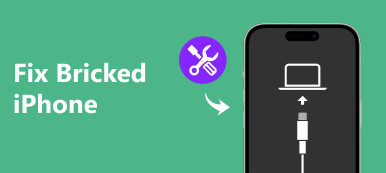Πρόσφατα, ορισμένοι χρήστες iPhone ανέφεραν ότι αντιμετώπισαν το μήνυμα λάθους ότι δεν ήταν δυνατή η επικοινωνία με το διακομιστή ενημέρωσης λογισμικού του iPhone, όταν θέλουν να ενημερώσουν την τελευταία έκδοση του iOS χρησιμοποιώντας το iTunes. Η Apple συνιστά να βεβαιωθούν ότι η σύνδεση στο διαδίκτυο είναι ενεργή και να προσπαθήσουμε ξανά.
Ωστόσο, σύμφωνα με τις αναφορές των χρηστών, τα σφάλματα λογισμικού και οι εσφαλμένες ρυθμίσεις έχουν τη δυνατότητα ενεργοποίησης αυτού του μηνύματος ειδοποίησης. Από αυτό το σημείο, είναι πολύπλοκο να διαγνώσετε και να επιλύσετε αυτό το ζήτημα εάν έχετε επίσης το πρόβλημα. Ευτυχώς, θα σας δείξουμε πώς να διορθώσετε το iPhone δεν μπορεί να ενημερώσει λεπτομερώς το λογισμικό.

- Μέρος 1: Γιατί δεν συμβαίνει ο "διακομιστής ενημέρωσης λογισμικού iPhone";
- Μέρος 2: Ελέγξτε τις ρυθμίσεις δικτύου και δοκιμάστε ξανά αργότερα
- Μέρος 3: Προσπαθήστε να ενημερώσετε το λογισμικό iPhone μέσω OTA
- Μέρος 4: Κάντε λήψη του υλικολογισμικού με μη αυτόματο τρόπο για την ενημέρωση
- Μέρος 5: Διορθώστε το σφάλμα του διακομιστή ενημέρωσης λογισμικού χρησιμοποιώντας το Recovery System iOS
Μέρος 1: Γιατί δεν συμβαίνει ο διακομιστής ενημέρωσης λογισμικού iPhone;
Όπως είπε το μήνυμα, η σύνδεση στο δίκτυο μπορεί να οδηγήσει σε αποτυχία ενημέρωσης λογισμικού και μήνυμα προειδοποίησης ότι δεν ήταν δυνατή η επικοινωνία με το διακομιστή ενημέρωσης λογισμικού του iPhone. Είναι προφανές ότι μια σύνδεση στο ρεύμα στο Διαδίκτυο μπορεί να προκαλέσει μια ποικιλία προβλημάτων, συμπεριλαμβανομένης της αποτυχίας ενημέρωσης λογισμικού.
Εκτός από τη σύνδεση δικτύου, υπάρχουν πολλοί άλλοι λόγοι πίσω από αυτό το ζήτημα, όπως:
1. Όταν η Apple κυκλοφόρησε μια νέα έκδοση του iOS, πολλοί χρήστες είναι πρόθυμοι να κατεβάσουν, πράγμα που κάνει τους διακομιστές της Apple συντριπτικές και δεν μπορούν να ανταποκριθούν εγκαίρως.
2. Λανθασμένες ρυθμίσεις διαμόρφωσης. Αν και αυτό το μήνυμα προειδοποίησης εμφανίζεται στο iTunes, μπορεί να ενεργοποιηθεί από ρυθμίσεις στο iPhone σας που δεν ταιριάζουν με το iTunes.
3. Άγνωστα σφάλματα και σφάλματα.
Τώρα, πρέπει να καταλάβετε τους λόγους για τους οποίους το μήνυμα εμφανίζεται. Και σε σύγκριση με τους λόγους, μπορεί να ανησυχείτε για το πώς να λύσετε αυτό το πρόβλημα και να εγκαταστήσετε νέα έκδοση του iOS. Μπορείτε να μάθετε πολλούς τρόπους για να απαλλαγείτε από αυτό το πρόβλημα απλά παρακάτω.

Μέρος 2: Ελέγξτε τις ρυθμίσεις δικτύου και δοκιμάστε ξανά αργότερα
Μετά το μήνυμα προειδοποίησης, θα πρέπει πρώτα να ελέγξετε τις ρυθμίσεις και την κατάσταση δικτύου, όταν εμφανιστεί το μήνυμα ότι δεν ήταν δυνατή η επικοινωνία με το λογισμικό του iPhone Software Update Server.
1. Κάντε επανεκκίνηση του δρομολογητή Wi-Fi. Πατήστε το κουμπί τροφοδοσίας μέχρι να τερματιστεί ο δρομολογητής. 10 λεπτά αργότερα, πατήστε το κουμπί λειτουργίας για να ενεργοποιήσετε ξανά τον δρομολογητή.
2. Ελέγξτε το σήμα Wi-Fi. Εάν το δίκτυο Wi-Fi που συνδέει ο υπολογιστής σας είναι κακή, δοκιμάστε ένα άλλο δίκτυο.
3. Επαναφορά δρομολογητή. Τοποθετήστε ένα συνδετήρα στη θήκη που έχει επισημανθεί με επαναφορά και πατήστε το κουμπί επαναφοράς έως ότου τερματίσει ο δρομολογητής και επανεκκινήσει. Στη συνέχεια, επαναφέρετε τον δρομολογητή σας ως νέο.
4. Απενεργοποίηση VPN. Αν έχετε ενεργό VPN στον υπολογιστή σας, κλείστε το όταν η ενημέρωση λογισμικού απέτυχε.
5. Ελέγξτε την κατάσταση των διακομιστών της Apple. Εάν οι διακομιστές της Apple είναι εκτός λειτουργίας, δεν μπορείτε να ενημερώσετε το λογισμικό προφανώς. Μεταβείτε στη διεύθυνση www.apple.com/support/systemstatus στο πρόγραμμα περιήγησης και ελέγξτε την κατάσταση των διακομιστών της Apple στη λίστα. Εάν υπάρχουν κίτρινα σημάδια μπροστά από τους διακομιστές της Apple, αυτό σημαίνει ότι οι διακομιστές έχουν μειωθεί. Το μόνο που μπορείτε να κάνετε είναι να περιμένετε μέχρι οι διακομιστές της Apple να λειτουργούν κανονικά.

Μέρος 3: Προσπαθήστε να ενημερώσετε το λογισμικό iPhone μέσω OTA
Εάν συναντήσετε το μήνυμα ότι δεν ήταν δυνατή η επικοινωνία με το διακομιστή ενημέρωσης λογισμικού του iPhone κατά την ενημέρωση μέσω του iTunes, μια εναλλακτική λύση είναι να εγκαταστήσετε τη νέα έκδοση του iOS μέσω OTA. Αυτός ο τρόπος είναι να ενημερώσετε το λογισμικό στο iPhone και να μην χρειαστείτε το iTunes καθόλου.
Βήμα 1. Ανοίξτε την εφαρμογή Ρυθμίσεις από την αρχική οθόνη και εντοπίστε στο "Γενικά"> "Ενημέρωση λογισμικού". Εάν υπάρχει διαθέσιμη μια νέα έκδοση του iOS στο iPhone σας, η οθόνη εγκατάστασης θα εμφανιστεί αυτόματα.
Βήμα 2. Πατήστε στο κουμπί "Λήψη και εγκατάσταση" για να μεταβείτε στη διαδικασία ενημέρωσης λογισμικού. Όταν σας ζητηθεί, εισαγάγετε τον κωδικό PIN για να επαληθεύσετε ότι είστε ο κάτοχος και ξεκινήστε τη λήψη.
Βήμα 3. Όταν ολοκληρωθεί, το iPhone σας θα επανεκκινήσει. Συνδεθείτε στον κωδικό πρόσβασης για να αποκτήσετε πρόσβαση στη συσκευή σας μετά την εκκίνηση.
Σημείωση: Παρόλο που το iPhone σας υποστηρίζει Touch ID, ο κωδικός πρόσβασης είναι απαραίτητος μετά την ενημέρωση του λογισμικού.

Μέρος 4: Κάντε λήψη του υλικολογισμικού με μη αυτόματο τρόπο για την ενημέρωση
Όταν εμφανίζεται μήνυμα ειδοποίησης που δεν μπορεί να επικοινωνήσει με το διακομιστή ενημέρωσης λογισμικού του iPhone, μια άλλη εναλλακτική λύση είναι να κατεβάσετε το υλικολογισμικό χειροκίνητα.
Βήμα 1. Κάντε λήψη του αρχείου IPSW στον υπολογιστή σας από μια αξιόπιστη πηγή, ανάλογα με το μοντέλο και τον τύπο του iPhone.
Βήμα 2. Συνδέστε το iPhone στον υπολογιστή σας χρησιμοποιώντας ένα καλώδιο USB και ξεκινήστε την εφαρμογή iTunes. Περιμένοντας το iTunes να αναγνωρίσει τη συσκευή σας και μεταβείτε στην καρτέλα "Σύνοψη".
Βήμα 3. Κρατήστε πατημένο το "Shift" στο πληκτρολόγιο και κάντε κλικ στο "Επαναφορά iPhone" στο iTunes σε υπολογιστή με Windows. Για Mac, κρατήστε πατημένο το πλήκτρο "Option" και κάντε κλικ στο κουμπί "Επαναφορά iPhone".
Βήμα 4. Στο αναδυόμενο παράθυρο, ανοίξτε το ληφθέν αρχείο IPSW. Στη συνέχεια, η διαδικασία ενημέρωσης λογισμικού θα ξεκινήσει ως συνήθως.

Μέρος 5: Επιδιόρθωση σφάλματος του διακομιστή ενημέρωσης λογισμικού χρησιμοποιώντας το Recovery System iOS
Σε σύγκριση με τους συνήθεις τρόπους για να διορθώσετε το διακομιστή ενημέρωσης λογισμικού iPhone δεν ήταν δυνατή η επικοινωνία με το σφάλμα, Apeaksoft Αποκατάσταση συστήματος iOS είναι ευκολότερο. Τα κύρια χαρακτηριστικά του περιλαμβάνουν:
1. Διαγνώστε το λόγο η ενημέρωση λογισμικού απέτυχε χρησιμοποιώντας προηγμένη τεχνολογία.
2. Διορθώστε διάφορα προβλήματα iPhone και διορθώστε τις ρυθμίσεις διαμόρφωσης με ένα κλικ.
3. Υποστήριξη για την επίλυση προβλημάτων ενημέρωσης λογισμικού στη λειτουργία ανάκτησης και Λειτουργία DFU.
4. Δεν υπάρχουν τρέχοντα δεδομένα κατά τη διάρκεια της επιδιόρθωσης του iPhone.
5. Εργαστείτε σε όλα τα μοντέλα iPhone, όπως το iPhone 15/14/13/12/11/X/8 και παλαιότερα.
6. Συμβατό με Windows 11/10/8/8.1/7/XP και Mac OS.
Με λίγα λόγια, είναι ο καλύτερος τρόπος για να διορθώσετε σφάλματα ενημέρωσης λογισμικού και να εγκαταστήσετε την πιο πρόσφατη έκδοση του iOS στο iPhone σας.
Πώς να διορθώσετε εύκολα το πρόβλημα ενημέρωσης λογισμικού iPhone
Βήμα 1. Εγκαταστήστε το Recovery System iOS στον υπολογιστή σας
Κάντε λήψη και εγκαταστήστε την αντίστοιχη έκδοση του iOS System Recovery στον υπολογιστή σας με βάση το λειτουργικό σύστημα. Συνδέστε το iPhone σας στον υπολογιστή σας χρησιμοποιώντας ένα καλώδιο USB.

Βήμα 2. Διαγνώστε το iPhone σας σε λειτουργία DFU
Εκκινήστε την εφαρμογή και κάντε κλικ στο κουμπί "Έναρξη" στην κύρια διεπαφή. Εάν δεν είστε σίγουροι, πατήστε το κουμπί "Ερώτηση" στην επάνω κορδέλα για να δείτε πώς να θέσετε το iPhone σας σε λειτουργία DFU.

Βήμα 3. Διορθώστε τα προβλήματα ενημέρωσης λογισμικού iPhone με ένα κλικ
Συμπληρώστε το παράθυρο πληροφοριών με το μοντέλο iPhone και τις βασικές πληροφορίες και, στη συνέχεια, κάντε κλικ στο κουμπί "Λήψη" για λήψη υλικολογισμικού. Η εφαρμογή θα διορθώσει αυτόματα το iPhone σας μετά τη λήψη. Εδώ μπορεί επίσης να θέλετε να μάθετε πώς να πάρετε περισσότερη αποθήκευση iPhone.

Συμπέρασμα
Η Apple κυκλοφορεί συχνά αναβαθμίσεις λογισμικού για iOS για να εισαγάγει νέες δυνατότητες και να διορθώσει σφάλματα. Ωστόσο, εάν λάβετε το μήνυμα προειδοποίησης ότι δεν ήταν δυνατή η επικοινωνία με το διακομιστή αναβάθμισης λογισμικού του iPhone στο iTunes, δεν μπορείτε να λάβετε την πιο πρόσφατη έκδοση του iOS και τις νέες δυνατότητες. Ευτυχώς, μπορείτε να μάθετε την αντιμετώπιση προβλημάτων σε αυτό το σεμινάριο. Επιπλέον, μοιραστήκαμε αρκετές εναλλακτικές λύσεις παραπάνω για την ενημέρωση του λογισμικού για το iPhone όταν αντιμετωπίζουμε σφάλματα ενημέρωσης λογισμικού στο iTunes.



 Αποκατάσταση στοιχείων iPhone
Αποκατάσταση στοιχείων iPhone Αποκατάσταση συστήματος iOS
Αποκατάσταση συστήματος iOS Δημιουργία αντιγράφων ασφαλείας και επαναφορά δεδομένων iOS
Δημιουργία αντιγράφων ασφαλείας και επαναφορά δεδομένων iOS iOS οθόνη εγγραφής
iOS οθόνη εγγραφής MobieTrans
MobieTrans Μεταφορά iPhone
Μεταφορά iPhone iPhone Γόμα
iPhone Γόμα Μεταφορά μέσω WhatsApp
Μεταφορά μέσω WhatsApp Ξεκλείδωμα iOS
Ξεκλείδωμα iOS Δωρεάν μετατροπέας HEIC
Δωρεάν μετατροπέας HEIC Αλλαγή τοποθεσίας iPhone
Αλλαγή τοποθεσίας iPhone Android Ανάκτηση Δεδομένων
Android Ανάκτηση Δεδομένων Διακεκομμένη εξαγωγή δεδομένων Android
Διακεκομμένη εξαγωγή δεδομένων Android Android Data Backup & Restore
Android Data Backup & Restore Μεταφορά τηλεφώνου
Μεταφορά τηλεφώνου Ανάκτηση δεδομένων
Ανάκτηση δεδομένων Blu-ray Player
Blu-ray Player Mac Καθαριστικό
Mac Καθαριστικό DVD Creator
DVD Creator Μετατροπέας PDF Ultimate
Μετατροπέας PDF Ultimate Επαναφορά κωδικού πρόσβασης των Windows
Επαναφορά κωδικού πρόσβασης των Windows Καθρέφτης τηλεφώνου
Καθρέφτης τηλεφώνου Video Converter Ultimate
Video Converter Ultimate Πρόγραμμα επεξεργασίας βίντεο
Πρόγραμμα επεξεργασίας βίντεο Εγγραφή οθόνης
Εγγραφή οθόνης PPT σε μετατροπέα βίντεο
PPT σε μετατροπέα βίντεο Συσκευή προβολής διαφανειών
Συσκευή προβολής διαφανειών Δωρεάν μετατροπέα βίντεο
Δωρεάν μετατροπέα βίντεο Δωρεάν οθόνη εγγραφής
Δωρεάν οθόνη εγγραφής Δωρεάν μετατροπέας HEIC
Δωρεάν μετατροπέας HEIC Δωρεάν συμπιεστής βίντεο
Δωρεάν συμπιεστής βίντεο Δωρεάν συμπιεστής PDF
Δωρεάν συμπιεστής PDF Δωρεάν μετατροπέας ήχου
Δωρεάν μετατροπέας ήχου Δωρεάν συσκευή εγγραφής ήχου
Δωρεάν συσκευή εγγραφής ήχου Ελεύθερος σύνδεσμος βίντεο
Ελεύθερος σύνδεσμος βίντεο Δωρεάν συμπιεστής εικόνας
Δωρεάν συμπιεστής εικόνας Δωρεάν γόμα φόντου
Δωρεάν γόμα φόντου Δωρεάν εικόνα Upscaler
Δωρεάν εικόνα Upscaler Δωρεάν αφαίρεση υδατογραφήματος
Δωρεάν αφαίρεση υδατογραφήματος Κλείδωμα οθόνης iPhone
Κλείδωμα οθόνης iPhone Παιχνίδι Cube παζλ
Παιχνίδι Cube παζλ